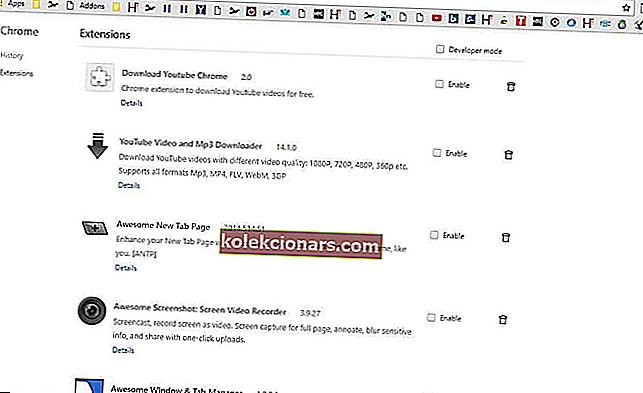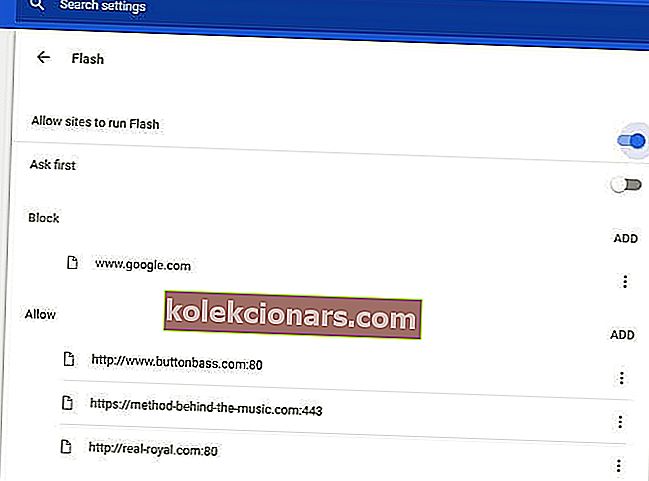- Google Chrome er for det meste en god browser, men ligesom enhver anden app lider den også af forskellige fejl.
- Mange brugere rapporterede, at Chrome er langsomt på deres pc. Sådan får du det let i en hurtigere form.
- Se flere løsninger for at få adgang til internettet i vores Browsing Hub.
- Har du flere Chrome-problemer? Hvis det er tilfældet, skal du sørge for at tjekke vores Chrome Hub for flere guider.

Google Chrome er den valgte browser for mange, fordi det også er en af de hurtigste. Det har mange funktioner og udvidelser, der kan øge browsinghastigheden.
Imidlertid er Chrome også ret systemressourcetung, hvilket kan bremse browsing betydeligt på mere forældede desktops og laptops. Så hvis din Chrome-browser ikke er i tempo, kan du give den et hastighedsforøg.
Hvorfor er Chrome så langsomt på Windows 10, og hvordan fremskyndes det?
- Installer Opera (HURTIG LØSNING)
- Skær ned Chrome-udvidelser
- Sluk for blitz
- Tænd for Chrome's Prefetch-mulighed
- Fjern billeder fra websteder
- Fjern annoncer fra websteder
- Forøg antallet af rastertråde
- Aktivér fanen / vinduet Hurtig luk Flagindstilling
- Åbn ikke for mange faner
- Ryd dine browserdata
1. Installer Opera (HURTIG LØSNING)

De fleste af os bruger Chrome til en mindre eller større effekt. Det er den førende browser på markedet leveret af det største teknologivirksomhed i verden.
Men i betragtning af alternativerne har du mere end et par grunde til at klare dig og gå efter noget lettere og mere privatlivsorienteret end Googles flagskibsbrowser.
Vores anbefaling er Opera, der alt sammen overvejer kryds i alle boksene. Hvis du er træt af Chromes dårlige ydeevne, skal du overveje at skifte til Opera og nyde en hurtig, let og sikker browseroplevelse, der gør det værd at bruge din tid.
En af de vigtigste søjler til understøttelse af Operas blændende lastningshastigheder er den indbyggede adblocking-løsning. Ved at holde annoncer og usynlige trackere i skak sørger du ikke kun for, at dine fortrolige data forbliver private, men du får også en op til 90% hurtigere browseroplevelse.
Og det er kun toppen af isbjerget, når det kommer til at fremskynde din browsing. Operas fuldt tilpassede brugergrænseflade giver dig mulighed for at arbejde med genveje, joggle med flere faner og nemt finde vej igennem dem takket være forhåndsvisning af faner eller fanemenu og selvfølgelig få adgang til dine yndlingssider hurtigere end nogensinde gennem hurtigopkaldsfunktionen.
Lad os hurtigt se på dets nøglefunktioner :
- Indbygget VPN-værktøj til at fjerne blokering af begrænset indhold og anonymisere dine online-aktiviteter
- Integreret snapshot-værktøj til at fange dit skrivebord uden at forlade din browser
- Adblocker-løsning til hurtigere indlæsningstider endnu mere og undgå forstyrrelser samt tredjeparts datasporing
- Fuldt tilpasselig brugergrænseflade med forskellige tilstande, temaer, arbejdsområder og arbejdsgange, sidebjælkevisning og mere
- Sip dial separat fane
- Indbygget instant messaging (Facebook, Twitter, Instagram) for at strømline kommunikationen

Opera
Sænker din browser dig? Slå dig sammen med Opera, den hurtigste browsingløsning, der bevæger sig i dit tempo! Gratis besøg websted2. Skær ned Chrome-udvidelser
- For at deaktivere udvidelser skal du klikke på knappen Tilpas Google Chrome øverst til højre i browseren.
- Vælg Flere værktøjer > Udvidelser for at åbne fanen i øjebliksbillede direkte under, der viser tilføjelser.
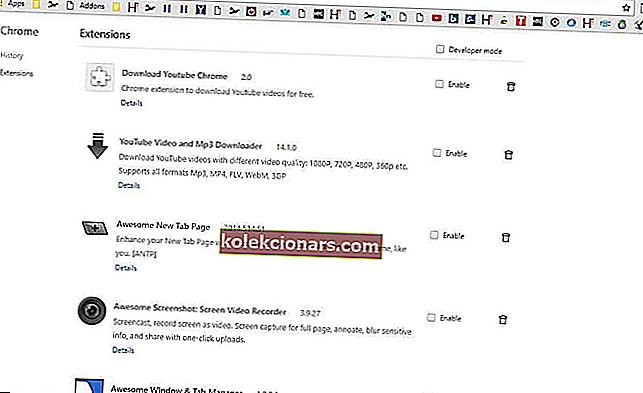
- Klik nu på Aktiverede afkrydsningsfelter for at slå udvidelser fra.
- Alternativt kan du klikke på en Fjern fra Chrome- mulighed for at slette udvidelser.
3. Sluk for blitz
- Indtast chrome: // indstillinger / indhold i browserens URL-linje, og tryk på Retur.
- Derefter kan du vælge Flash for at åbne nedenstående muligheder.
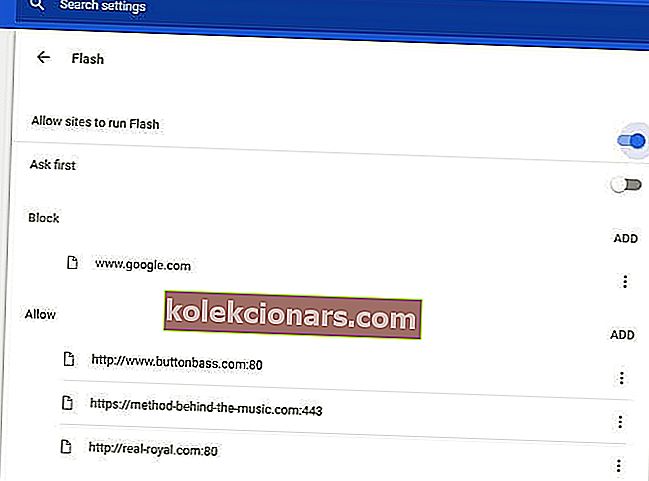
- Nu kan du skifte Tillad websteder at køre Flash- indstilling til Bloker websteder fra at køre Flash .
- Alternativt, hvis du holder Flash på vælg Ask First valgmulighed . Derefter bliver Flash et plug-in til klik for at afspille.
4. Tænd for Chrome's mulighed for hentning
- Klik på knappen Tilpas Google Chrome for at åbne browserens menu og vælge Indstillinger derfra.
- Rul til bunden af fanen Indstillinger, og klik på Avanceret .
- Vælg derefter indstillingen Brug en forudsigelsestjeneste til at indlæse sider hurtigere for at tænde forhentningen.

5. Fjern billeder fra websteder
- Klik på knappen Tilpas Google Chrome , og vælg Indstillinger for at åbne flere browserindstillinger.
- Klik på Avanceret for at udvide indstillingerne på fanen Indstillinger, og derefter kan du klikke på Indstillinger for indhold for at konfigurere det viste webstedsindhold.
- Klik nu på Billeder for at åbne indstillingerne direkte nedenfor. Klik på Vis alle (anbefales) for at skifte denne indstilling til Vis ikke billeder .

Redaktørens bemærkning : Denne artikel fortsætter på den næste side.